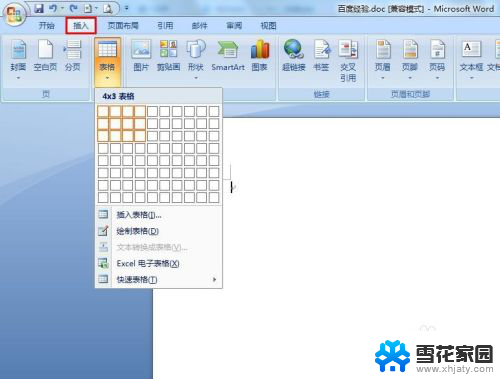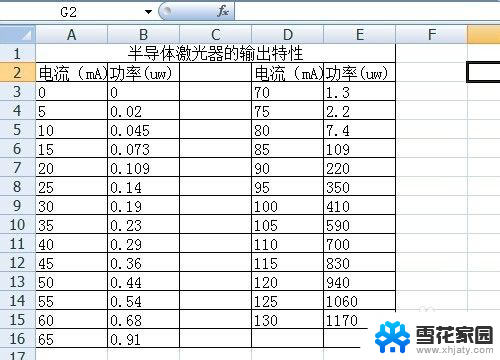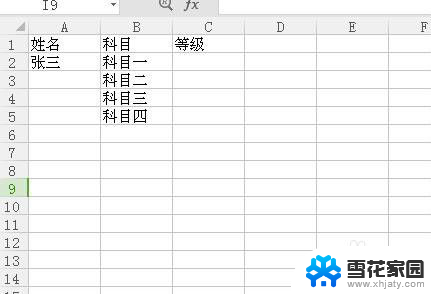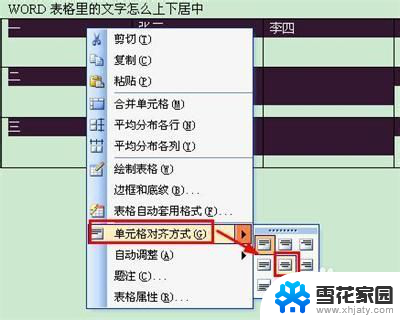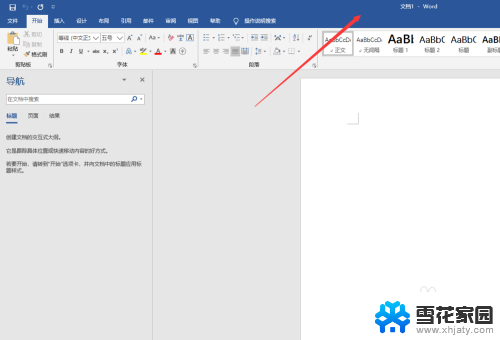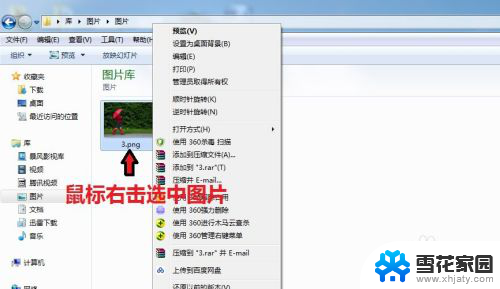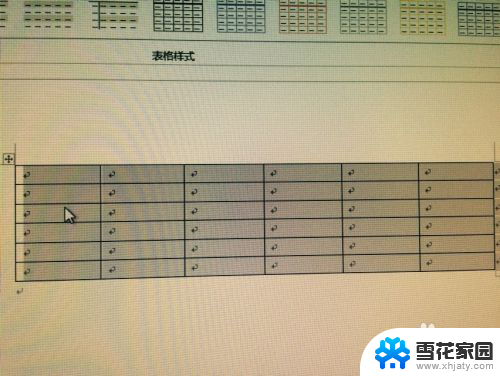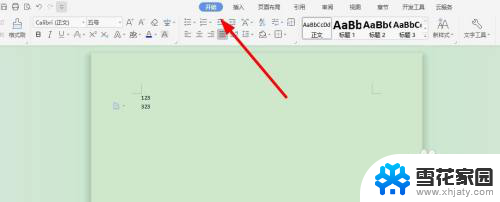word中带格式表格怎么设置 Word表格样式设置教程
更新时间:2023-09-10 15:31:27作者:xiaoliu
word中带格式表格怎么设置,在当今数字化时代,Word表格成为了许多人处理数据和信息的首选工具,对于一些刚接触Word软件的人来说,如何设置并应用带格式的表格样式可能会有一些困惑。幸运的是Word提供了丰富的表格样式设置选项,让我们能够以简单快捷的方式创建美观、规范的表格。本文将为大家详细介绍Word表格样式设置的教程,帮助读者轻松掌握如何设置并应用各种精美的表格样式。无论您是初学者还是有一定经验的用户,相信本文可以为您解决关于Word表格样式设置的疑惑,提升您的工作效率和文档质量。
具体方法:
1.打开Word文档,鼠标在要设置格式的表格内单击。

2.单击Word页面顶部“表格工具”下的“设计”选项卡。
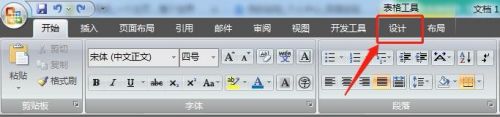
3.在“表样式”功能组中,将鼠标指针停在每个表格样式上。查看表格外观样式。
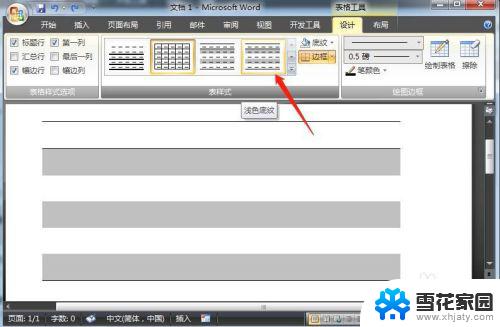
4.
如果要查看更多表格样式,单击“其他”箭头。
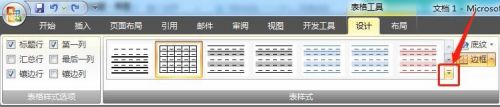
5.选中表格样式后,单击样式可将其应用到文档表格。
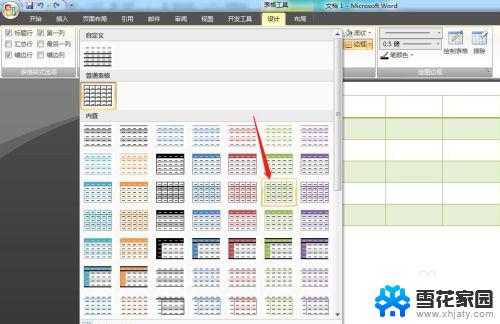
6.如图,表格样式设置完成。
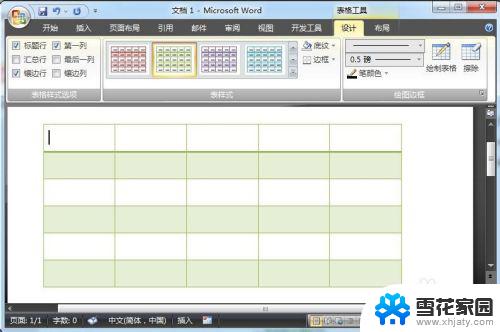
以上是关于如何设置带格式表格的所有内容,如果您遇到此类问题,不妨按照本文提供的方法来解决,希望对您有所帮助。